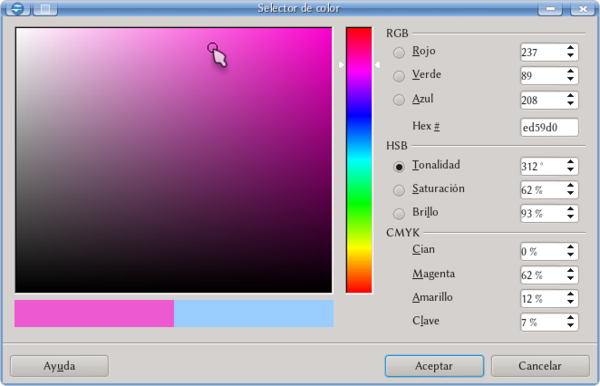Opciones generales del programa
El menú Herramientas → Opciones ofrece varias opciones de configuración que afectan el funcionamiento general del programa. En esta entrada de la guía analizaremos estas opciones, dejando de lado por el momento aquellos puntos que dependerán de la aplicación particular (Writer, Calc, etcétera) que estemos configurando: volveremos a ello en las correspondientes secciones de la guía.
Sección «OpenOffice.org»
Aquí tenemos las opciones más generales que afectan el funcionamiento del programa
Datos del usuario
Este módulo nos permite ingresar los datos del usuario. Estos datos serán utilizados para identificar el autor del archivo, tal y como se ve en Archivo → Propiedades → pestaña General.
En un documento Writer, por ejemplo, estos datos son utilizados por el programa para definir la acción a realizar cuando se abre un documento existente: si la información de los datos del usuario coincide con el autor del documento, este último se abrirá automáticamente en el último punto de edición mientras que si los datos no coinciden se abrirá en la primer página.
General
En preparación
Memoria
En preparación
Ver
En preparación
Imprimir
En preparación
Rutas
En preparación
Colores
Apache OpenOffice tiene una serie de colores predefinidos que pueden ser utilizados en las distintas componentes, por ejemplo para asignar un color a un relleno de un objeto gráfico, el color de una fuente o el fondo de un párrafo.
En este menú es posible modificar los colores por defecto o bien crear otros nuevos, los cuales estarán inmediatamente disponibles para ser utilizados en cualquier componente.
La forma más simple de crear un nuevo color es seleccionar un color cualquiera de la tabla, escribir el nombre del nuevo color en Nombre y presionar el botón Crear : un nuevo color será definido igual al color seleccionado pero con el nuevo nombre. Ahora podemos presionar Editar para obtener la herramienta de definición de colores.
Como puede verse en la captura de pantalla, existen varias formas de definir el color:
- Gráficamente, seleccionando con el ratón primero el tono en la barra vertical y luego marcando el color en el recuadro de la izquierda.
- Escribiendo las coordenadas del color, ya sea en RGB (dando las coordenadas del rojo, verde y azul o el correspondiente código hexadecimal), CMYK o HSB.
La barra horizontal compara el color original (aquel que estamos editando) y el nuevo.
Fuentes
En preparación
Seguridad
En preparación
Apariencia
En preparación
Accesibilidad
En preparación
Java
Si bien no está escrito en ese lenguaje, Apache OpenOffice (AOO) utiliza Java para algunos de sus componentes (mayormente, Base), algunos filtros para exportar a otros formatos de archivo y para algunas extensiones (por ejemplo, LanguageTool).
Esto significa que si bien no es estrictamente necesario, resulta útil tener instalado en el sistema un entorno de ejecución de Java. Existen distintos entornos que pueden ser utilizados. Además del sistema desarrollado por Oracle se tiene OpenJDK, en cuyo código se basa el anterior.
Java en Linux
Para los usuarios Linux, obtener Java no es un problema: casi todas las distribuciones instalan por defecto OpenJDK, el cual funciona perfectamente con AOO. Si por alguna razón Java no está instalado en su sistema, es altamente recomendable que lo instale desde un repositorio de su distribución utilizando su gestor de paquetes ya que hacerlo «manualmente» no es una tarea simple. Consulte la documentación de su distribución Linux para saber cómo instalar paquetes desde un repositorio.
Java en Windows y otros sistemas
Los usuarios de otros sistemas operativos deben dirigirse a a esta página para la versión 7 o esta página para la versión 6 y descargar el instalador. La forma de instalar el paquete dependerá de su sistema operativo: en ambas páginas pueden encontrarse las instrucciones.
| En sistemas windows, AOO solo está disponible en versión de 32 bits. Incluso si posee un sistema de 64 bits deberá instalar un entorno Java de 32 bits para que pueda ser utilizado por AOO. |
Haciendo funcionar Java en AOO
Es importante notar que no es suficiente que el entorno Java esté instalado: AOO debe reconocerlo. En Herramientas → Opciones → OpenOffice.org → Java, asegúrese de ver algo así
Ambas cajas, la que dice «Utilizar un entorno de ejecución de Java» y la correspondiente al entorno seleccionado deben estar claramente marcadas.
Actualización en línea
En preparación
Sección «Cargar/Guardar»
En preparación
Sección «Configuración de idioma»
En preparación